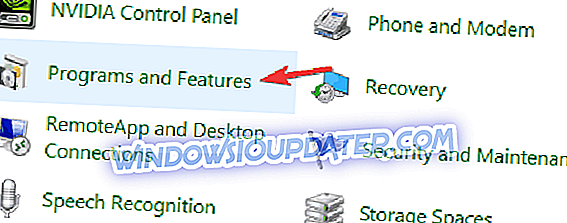Fortnite ist eines der beliebtesten Battle-Royal-Spiele, aber viele Benutzer berichteten, dass etwas falsch gelaufen ist. Fornite-Zahlungsfehler. Wenn Sie mit ähnlichen Fehlern konfrontiert werden und Schwierigkeiten beim In-App-Kauf haben, können Sie dieses Problem beheben.
Was soll ich tun, wenn ich in Fortnite keine V-Dollars kaufen kann?
- Beenden Sie das Spiel und starten Sie es erneut
- Ändern Sie die Matchmaking-Region
- Versuchen Sie, von Handy aus zu kaufen
- Überprüfen Sie den Zugriff auf Ihr Konto
- Aktualisieren Sie den Launcher
- Deaktivieren Sie Antivirus oder Adblocker
- Ändern Sie Ihre Zahlungsoption
- Deinstallieren Sie Fortnite und installieren Sie es erneut
1. Schließen Sie das Spiel und starten Sie es erneut
Es ist ein Fehler aufgetreten. Zahlungsfehler können in Fortnite aufgrund eines Serverproblems oder einer Verzögerung des Spiels auftreten. Sie können den Fehler jedoch beheben, indem Sie das Spiel beenden. Starten Sie Fortnite erneut, und versuchen Sie, den Kauf erneut zu tätigen, und prüfen Sie, ob das Problem weiterhin besteht.
2. Ändern Sie die Matchmaking-Region
Da Fortnite ein Online-Multiplayer-Spiel ist, können Sie Ihre Einstellungen für die Matchmaking-Region ändern. Dies hilft meistens bei der Bekämpfung von hohem Ping, aber es kann auch korrigiert werden.
Sie können versuchen, die Einstellung der Matchmaking-Region zu ändern, um dieses Problem zu beheben.
- Starten Sie Fortnite und klicken Sie auf Menü.
- Wählen Sie Einstellungen aus den Optionen.
- Öffnen Sie die Registerkarte Spiel.
- Scrollen Sie nach unten und suchen Sie nach der Matchmaking-Region . Verwenden Sie die Rechts-Links-Pfeiltaste, um den Bereich auf den niedrigst möglichen Ping zu ändern.
- Schließen Sie die Einstellungen und versuchen Sie die Zahlung vorzunehmen.
3. Versuchen Sie, vom Handy aus zu kaufen

Einige Benutzer haben berichtet, dass sie Einkäufe tätigen können, wenn die Zahlung über die Fortnitemobil-Version erfolgt.
Um zu vermeiden, dass ein Zahlungsfehler aufgetreten ist, starten Sie Fortnite auf Ihrem Handy und versuchen Sie, den Kauf abzuschließen.
- Lesen Sie auch: So beheben Sie beschädigte Spielewerte auf dem PC
4. Überprüfen Sie den Zugriff auf Ihr Konto
Wenn Sie ständig für In-App-Käufe mit einer einzigen Kreditkarte oder einem einzigen Konto bezahlen, besteht die Möglichkeit, dass Epic-Spiele einige Zahlungen aus Sicherheitsgründen blockiert.
In einer solchen Situation haben Sie keine andere Wahl, als einige Tage oder eine Woche zu warten, bevor Sie weitere Einkäufe bei Fortnite tätigen.
5. Aktualisieren Sie den Launcher
Manchmal ist ein Fehler aufgetreten. Wenn der Launcher nicht mehr aktuell ist, kann ein Zahlungsfehler auftreten. Wenn das Problem auf der Entwicklerseite liegt, wird Epic bald ein Update veröffentlichen und das Problem beheben.
Stellen Sie sicher, dass Sie die neueste Version des Launchers herunterladen, und prüfen Sie, ob das Problem dadurch gelöst wird.
6. Deaktivieren Sie Antivirus oder Adblocker
Wenn Sie Adblocker auf Ihrem PC installiert haben, um zu verhindern, dass störende Anzeigen erscheinen, sollten Sie wissen, dass Adblocker auch Fortnite beeinträchtigen kann.
Adblocker blockiert möglicherweise verdächtige Aktionen, um den Benutzer zu schützen. Er kann jedoch auch echte Anfragen blockieren und dazu führen, dass ein Fehler aufgetreten ist. Wenn auf Ihrem PC ein Adblocker installiert ist, deaktivieren Sie ihn.
Machen Sie dasselbe für Antivirus und Firewall. Um das Antivirus zu deaktivieren, klicken Sie mit der rechten Maustaste auf das Antivirus-Symbol in der Taskleiste und wählen Sie Beenden. Wenn Ihr Antivirus-Problem das Problem ist, wechseln Sie zu einer spielefreundlichen Antiviren-Software wie Bitdefender .
Führen Sie folgende Schritte aus, um die Windows Defender Firewall zu deaktivieren.
- Geben Sie Firewall in Cortana / Suche ein.
- Öffnen Sie Firewall und Netzwerkschutz.
- Klicken Sie in den Einstellungen auf Ihr aktives Netzwerk.
- Deaktivieren Sie die Windows Defender Firewall.
- Beenden Sie Fortnite, wenn Sie ausgeführt werden, und starten Sie es erneut. Versuchen Sie, einen Kauf zu tätigen, und prüfen Sie, ob die Zahlung ausgeführt wird.
- Lesen Sie auch: Die 8 besten Panzerspiele für Windows 10
7. Ändern Sie Ihre Zahlungsoption

Wenn Fortnite Ihre Zahlung aufgrund der einheitlichen Verwendung einer einzigen Kreditkarte für die Zahlung blockiert, versuchen Sie, die Zahlungsmethoden zu ändern.
Fortnite unterstützt andere Zahlungsmethoden wie PayPal, Prepaid-Karten usw. Versuchen Sie, eine Zahlung mit alternativen Methoden zu tätigen, und prüfen Sie, ob dadurch der Fehler behoben wird.
8. Deinstallieren Sie Fortnite und installieren Sie es erneut
Wenn Sie immer noch Probleme mit dem Fornite-Zahlungsfehler haben, können Sie Fortnite deinstallieren und erneut installieren. Durch die Deinstallation und Neuinstallation des Spiels sollten Probleme mit den Installationsdateien im System behoben werden.
- Öffnen Sie die Systemsteuerung.
- Gehen Sie zu Programme und Funktionen> Deinstallieren.
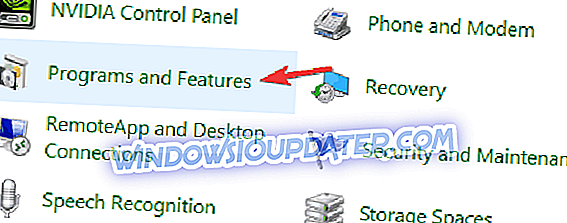
- Wählen Sie Fortnite aus und klicken Sie auf Deinstallieren.
- Installieren Sie das Spiel von der offiziellen Website neu und prüfen Sie, ob dadurch der Fehler behoben wird.
Wenn Sie Fornite einschließlich aller Dateien und Registrierungseinträge vollständig entfernen möchten, sollten Sie IOBit Uninstaller verwenden .
Etwas ist schief gelaufen. Ein Zahlungsfehler tritt normalerweise auf, wenn die Zahlungsabwicklungsfirma die Karte daran hindert, weitere Einkäufe vorzunehmen, um den Benutzer vor zu hohen Ausgaben zu schützen oder den Missbrauch gestohlener oder verlorener Kreditkarten zu verhindern.
Wir haben jedoch einige praktische Lösungen aufgelistet, die Sie anwenden können, um dieses Zahlungsproblem zu beheben. Teilen Sie uns mit, ob eine der Lösungen dazu beigetragen hat, den Fehler in den folgenden Kommentaren zu beheben.